Depuis IPhoneLoyals, nous voulons vous offrir toutes les informations dont vous avez besoin pour retrouver l'accès à votre IPhone et donc, récupérer vos données. Toutefois, il y a différents processus à prendre en compte, que ce soit par le biais de votre PC, d'ITunes, du support technique, etc. Dans ce post, nous résolvons tous vos doutes !
Déverrouiller un iPhone verrouillé avec Find My iPhone
Si vous devez déverrouiller votre iPhone verrouillé parce que vous avez tapé un code d'accès erroné et que, par conséquent, l'appareil est maintenant désactivé pour empêcher tout accès non autorisé, sachez que vous pouvez réussir votre tentative à la fois depuis le Web, en vous connectant au site iCloud.com. Cette méthode est compatible avec tous les appareils Apple, qu'il s'agisse d'un iPhone, d'un iPad, etc., quel que soit l'endroit où vous êtes connecté. Pour retrouver votre Apple ID, ainsi que votre appareil (IPhone), vous pouvez utiliser l'application Find my iPhone.
Afin d'obtenir ces deux aspects mentionnés ci-dessus, nous vous proposerons différentes solutions. Vous pourrez ainsi choisir l'option qui répond le mieux à vos besoins, alors lisez la suite.
Attention : Dans les deux cas, une fois la procédure terminée, votre iPhone sera restauré à l'état d'usine, donc à moins que vous n'ayez fait une sauvegarde préventive, vous perdrez inévitablement vos données.
Sur le Web
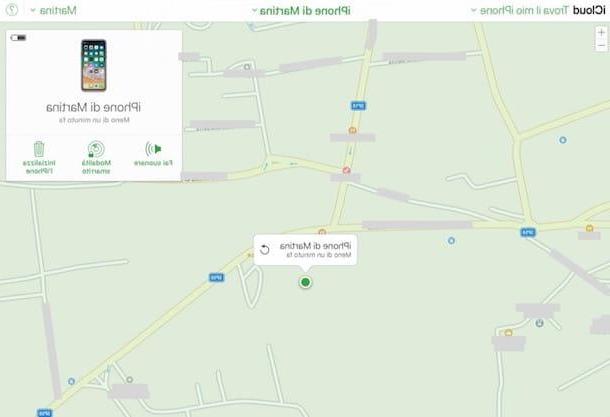
Vous voulez savoir comment déverrouiller votre iPhone verrouillé à partir de Find My iPhone sur le Web ? Ensuite, connectez-vous d'abord au site iCloud.com en tapant l'adresse en question dans la barre d'adresse du navigateur que vous utilisez habituellement pour naviguer sur le web, puis en appuyant sur le bouton Envoyer de votre clavier (vous pouvez aussi cliquer directement sur le lien que je viens de vous fournir).
Remplissez ensuite le champ Apple ID sur l'écran en saisissant l'adresse électronique associée à votre Apple ID et en appuyant sur la flèche vers la droite. Ensuite, tapez le mot de passe associé à votre compte dans le nouveau champ qui apparaît à l'écran et appuyez sur la flèche vers la droite.
Si l'authentification à deux facteurs ou l'authentification en deux étapes est également active sur votre compte, donnez votre accord pour accéder et/ou saisir les codes fournis dans les champs de l'écran. En outre, si c'est la première fois que vous accédez à iCloud.com à partir de votre navigateur, choisissez d'activer ou non ce dernier. Et si c'est la première fois que vous vous connectez au site iCloud, veuillez également régler la langue et le fuseau horaire anglais.
Une fois que vous êtes connecté, cliquez sur l'icône Find iPhone ( celle avec le fond gris et le radar), attendez quelques instants que le service se charge et vous vous trouverez alors en présence d'une carte avec la position géographique de l'iPhone et celle de tout autre appareil connecté "pomme croquée" indiquant votre Apple ID dessus. Sélectionnez ensuite l'inscription Tous les appareils en haut de la page, cliquez sur le nom de votre iPhone (par exemple iPhone), une fois dans le menu, dans la case de droite, choisissez l'option Initialiser l'iPhone.
Enfin, saisissez votre mot de passe Apple ID et choisissez de recevoir un message à la fin de l'opération et/ou d'afficher un message personnalisé sur l'écran de l'appareil. Une fois cette opération effectuée, votre iPhone sera immédiatement restauré dans son état d'usine et sur le site Web d'iCloud, vous verrez un avis indiquant que le smartphone de la société de Cupertino a été initialisé et que l'ensemble de la procédure a donc réussi.
En continuant à partir de l'écran de votre iPhone, vous devrez décider si vous voulez configurer l'appareil comme un nouveau. ou si vous voulez restaurer les données, les applications et les réglages à partir d'une sauvegarde effectuée précédemment.
De iOS
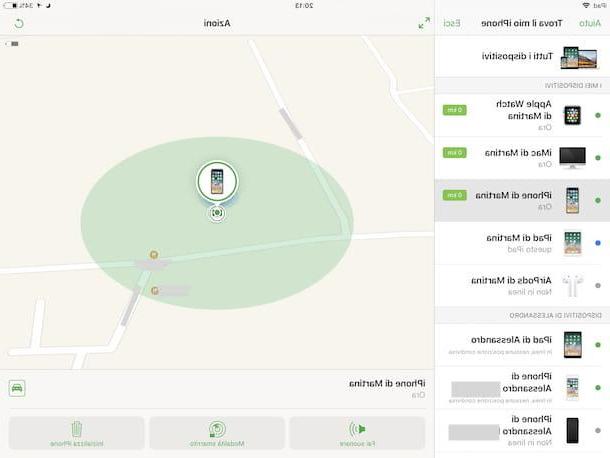
Si, en revanche, vous n'avez pas la possibilité de vous connecter au site iCloud depuis votre ordinateur ou, en tout cas, si vous préférez agir depuis iOS, il vous suffit de déverrouiller l'appareil en question, qu'il s'agisse d'un IPhone, d'un IPad, etc. Accédez à l'écran d'accueil et appuyez sur l'icône de l'application Find My iPhone (celle avec le fond gris et le radar).
Une fois l'écran de l'application affiché, entrez le mot de passe de votre Apple ID (si nécessaire) puis appuyez sur le nom de votre iPhone (par exemple iPhone) dans la liste en bas (sur iPhone) ou sur ce qui vous est montré en appuyant d'abord sur la flèche haut gauche (sur iPad) et ensuite arrêtez-vous sur l'élément actions en bas de l'écran, appuyez sur le bouton Initialiser iPhone à droite.
Pour terminer la procédure, saisissez le mot de passe de votre Apple ID et choisissez de recevoir un message à la fin de l'opération et/ou d'afficher un message personnalisé sur l'écran de l'appareil. À ce stade, votre iPhone sera restauré dans son état d'usine et sur l'écran de l'appareil que vous utilisez, vous verrez apparaître un avertissement indiquant que l'iPhone a été initialisé et que toute la procédure a réussi.
Une fois toutes les étapes ci-dessus effectuées, vous pouvez décider, directement à partir de votre iPhone, si vous voulez configurer l'appareil comme un nouveau, ou si vous voulez restaurer les données, les applications et les paramètres à partir d'une sauvegarde.
Supprimer le verrouillage d'activation de Find My iPhone
Passons maintenant à la procédure qui sera mise en œuvre pour déverrouiller un iPhone verrouillé via Find My iPhone en supprimant le verrou d'activation, qui est automatiquement activé lorsque le service en question est configuré sur un appareil Apple. Cette fonction empêche l'utilisation illégale de ce dernier par des tiers non autorisés, mais si elle est laissée active, elle empêche également l'utilisation correcte de l'appareil en cas de transfert régulier.
L'opération peut être effectuée depuis le Web (si vous n'avez pas l'iPhone à portée de main) ou directement depuis iOS (si l'iPhone est évidemment encore en votre possession). Les deux méthodes sont expliquées ci-dessous :
Via le Web
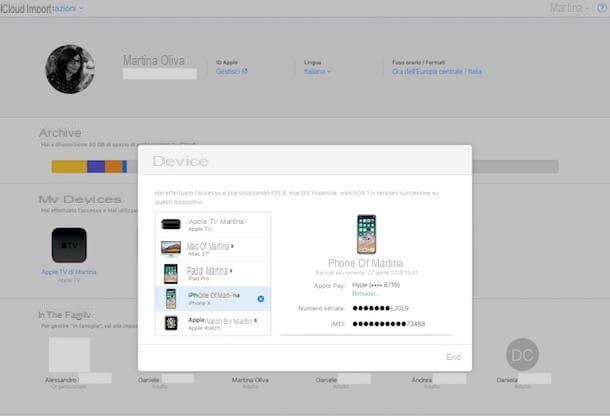
Si vous souhaitez supprimer le verrouillage d'activation imposé par "Find my iPhone" pour votre iPhone en agissant depuis le Web, la première chose à faire est de vous connecter au site iCloud.com. Procédez à la saisie de votre identifiant Apple et du mot de passe associé dans les champs correspondants de l'écran, en cliquant sur le bouton flèche et en procédant comme je l'ai expliqué au début du guide.
Une fois que vous êtes connecté, cliquez sur l'icône des réglages (celle avec l'engrenage) et cliquez sur le nom de votre iPhone (par exemple iPhone), dans la liste qui apparaît dans la section Mes appareils. Dans la boîte qui apparaît à l'écran, appuyez sur "X " à côté du nom de votre iPhone et vous avez terminé.
De iOS
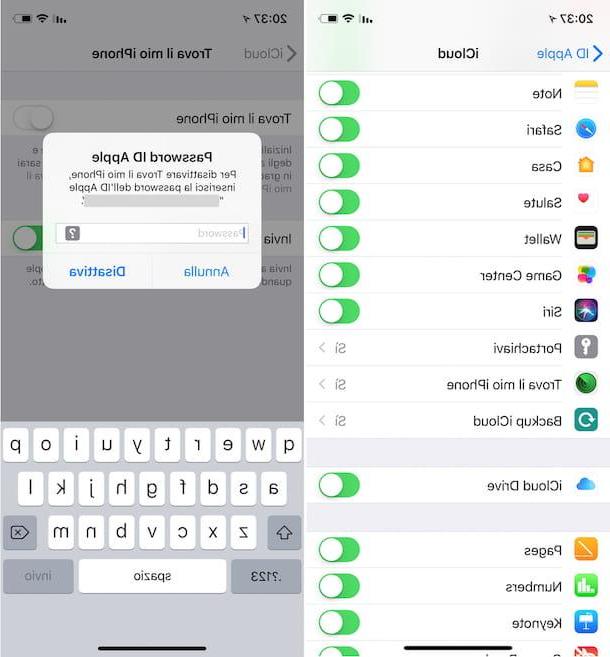
Pour se débarrasser du verrouillage d'activation d'iOS à la place et donc permettre au nouvel utilisateur de l'appareil de l'utiliser sans problème, vous devez prendre votre iPhone, le déverrouiller. Ensuite, allez sur l'écran d'accueil, appuyez sur l'icône des réglages (celle de votre appareil), puis sur votre nom en haut de l'écran, vous verrez apparaître iCloud ou Find My iPhone.
Enfin, continuez à désactiver l'interrupteur à côté de l'élément Find My iPhone sur l'écran suivant, tapez le mot de passe de votre Apple ID dans le champ correspondant sur l'écran, appuyez sur désactiver et vous avez terminé.
Comme alternative à la procédure que nous venons de voir, vous pouvez vous déconnecter directement d'iCloud sur votre appareil. Pour ce faire, accédez toujours aux paramètres iOS en appuyant sur l'icône correspondante sur l'écran d'accueil comme indiqué ci-dessus, puis appuyez sur votre nom en haut de l'écran et faites défiler vers le bas, pour enfin appuyer sur le bouton Déconnexion.
Terminez ensuite la procédure en saisissant le mot de passe lié à votre Apple ID, dans le champ correspondant affiché, appuyez sur Désactiver et confirmez que vous voulez vous déconnecter de votre compte iCloud.
En cas de problèmes supplémentaires

Avez-vous suivi toutes les instructions sur la façon de déverrouiller un iPhone verrouillé par Find My iPhone, mais avez échoué dans votre tentative ? Des problèmes sont-ils survenus au cours du processus sans avoir résolu votre problème ? Si c'est le cas, je vous suggère de contacter l'assistance Apple pour régler vos difficultés respectives.
En fonction de vos préférences, vous pouvez effectuer l'opération en question de plusieurs manières, afin de contacter Apple :
- Par téléphone - Appelez le numéro gratuit du chat en direct directement depuis votre smartphone ou votre ligne fixe et suivez les instructions du guide vocal. L'appel est gratuit et le numéro est actif du lundi au vendredi de 8h00 à 19h45.
- En ligne - Connectez-vous à la page pertinente pour l'assistance en ligne située sur le site officiel d'Apple, sélectionnez l'icône relative à votre iPhone et suivez la procédure guidée proposée pour indiquer le type de problème rencontré et obtenir l'aide dont vous avez besoin. Je signale également qu'à partir de cette page du site Apple, il est possible de demander spécifiquement la désactivation du verrou d'activation de l'iPhone.
- Application Apple Support - Téléchargez l'application Apple Support sur iOS (il ne doit pas nécessairement s'agir de l'iPhone), exécutez-la, connectez-vous à votre identifiant Apple, sélectionnez votre iPhone dans la liste des appareils pour lesquels vous souhaitez obtenir de l'aide et vous verrez apparaître une liste contenant de nombreux éléments. Appuyez ensuite sur celui qui vous intéresse et continuez à suivre les instructions à l'écran.
- Twitter - Visitez le compte vérifié @AppleSupport et envoyez-leur un tweet ou un message direct expliquant les problèmes que vous rencontrez. Vous devriez voir une réponse en un rien de temps.
- Apple Store - Rendez-vous dans l'un des différents Apple Store de la région et demandez une assistance "en personne". Si vous ne savez pas où se trouve l'Apple Store le plus proche, consultez la liste sur le site web correspondant.


























